ほとんどの人は、テキストメッセージでGIFを使用して、自分の気持ちや反応を表現するのが好きです。この投稿では、GIFをテキストで送信するさまざまな方法を紹介し、MiniToolMovieMakerを使用してWindowsでビデオをGIFに変換する方法を説明します。
AndroidでGIFを送信する方法
Androidユーザーの場合、Googleメッセージを使用してGIFにテキストメッセージを送信できます。 GoogleメッセージはAndroidスマートフォンにプリインストールされており、ユーザーはGIF、動画、画像を共有できます。また、ユーザーはGIFを検索できます。
オプション1
手順1.Androidスマートフォンでメッセージアプリを開きます。
ステップ2.テキストボックスのスマイリーフェイスアイコンをタップします。
ステップ3.GIFを見つけてクリックします ボタン。 検索アイコンをクリックします 使用するGIFを検索します。
ステップ4.目的のGIFを選択し、送信をタップします ボタン。
オプション2
手順1.GIFにメッセージを送信するには、 +をクリックします テキストボックスの横。
ステップ2.ファイルを添付を選択します>写真 携帯電話に保存されているGIFを閲覧します。次に、必要なGIFを選択し、[送信]をクリックします 。
iOSでGIFを送信する方法
iPhoneのメッセージアプリを使用すると、GIF、写真、ビデオなどを送信できます。
メッセージを使用してiPhoneでGIFを送信する方法は次のとおりです。
オプション1
手順1.メッセージアプリを開きます。
ステップ2.作成をクリックします ボタンをクリックして、新しいメッセージを開始したり、既存の会話を開いたりします。
ステップ3.AppStoreアイコンをタップします 赤い虫眼鏡アイコンをクリックします 。
ステップ4.キーワードを入力し、送信するGIFを見つけます。
ステップ5.進むアイコンをクリックします このGIFを送信します。
オプション2
手順1.写真を開き、共有するGIFを見つけます。
ステップ2.GIFを選択し、共有アイコンをタップします 。
ステップ3.メッセージを選択します GIFを送信するオプション。
GIPHYを使用してGIFを送信する方法
携帯電話でGIFをテキスト送信するには、GIPHYなどのGIFキーボードを使用できます。 AndroidとiOSの両方で利用できます。
GIPHYを使用してGIFにテキストを送信する方法は次のとおりです。
ステップ1.GIPHYアプリをダウンロードしてインストールします。
ステップ2.GIPHYアプリを起動します。
ステップ3.必要なGIFを検索して見つけます。
ステップ4.GIFをタップして、目的のアプリと共有します。
WindowsでビデオをGIFに変換する方法
ビデオをGIFに変換する場合は、MiniToolMovieMakerが適しています。これは、ビデオメーカー、ビデオコンバーター、およびGIFメーカーです。一般的なビデオおよび画像形式のビデオからGIFを作成できます。
手順1.MiniToolMovieMakerをダウンロードしてインストールします。
手順2.MiniToolMovieMakerを実行し、ポップアップウィンドウを閉じて、ビデオファイルをインポートします。
ステップ3.ビデオをタイムラインにドラッグアンドドロップし、トリミング、分割などで編集します。
ステップ4.その後、[エクスポート]をクリックします 出力形式としてGIFを選択します。必要に応じて他の出力設定を調整します。
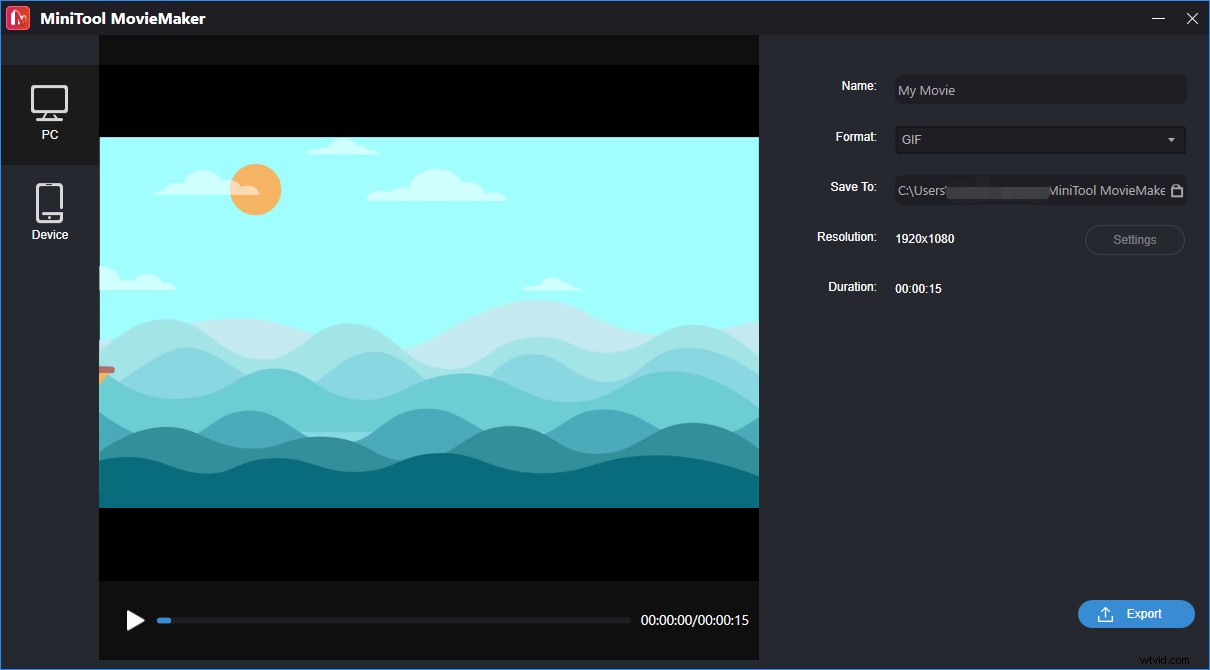
ステップ5.最後に、エクスポートを押します ボタンをクリックしてビデオをGIFに変換します。
AndroidとiPhoneでGIFにテキストメッセージを送信するにはどうすればよいですか?今、あなたは答えを知っています。上記のガイドに従って、友達にGIFを送信して楽しんでください!
